Le Centre de Sécurité Windows est un pilier de la protection de votre système d’exploitation. Il est crucial pour la surveillance de l’état des composants de sécurité essentiels de Windows, notamment Microsoft Defender. Ainsi, recevoir soudainement un message d’erreur indiquant que « Le service Centre de Sécurité Windows ne peut pas être démarré » peut être source d’inquiétude.
Plus le Centre de Sécurité Windows reste inaccessible, plus votre ordinateur est exposé à des menaces potentielles. Heureusement, il existe plusieurs solutions de dépannage que vous pouvez essayer pour résoudre ce problème.
Solutions courantes pour rétablir le fonctionnement du Centre de Sécurité Windows
Avant d’explorer des solutions plus avancées, il est conseillé de redémarrer votre ordinateur. Cette action simple peut suffire à éliminer l’erreur. Un redémarrage peut souvent résoudre les problèmes dus à des dysfonctionnements temporaires du logiciel, vous évitant ainsi des manipulations plus complexes.
Si le redémarrage ne corrige pas le problème, assurez-vous que le Centre de Sécurité Windows n’a pas été désactivé par un logiciel malveillant. Mettez à jour votre programme anti-malware et lancez une analyse complète du système pour détecter et supprimer tout logiciel indésirable. Si vous n’avez pas de logiciel antivirus, Windows propose des outils intégrés pour éliminer les virus.
Il est recommandé d’effectuer une mise à jour de Windows avant d’utiliser ces outils de suppression de virus. Cela garantit que Microsoft Defender dispose des dernières définitions de virus.
Si vous avez éliminé les virus mais que le Centre de Sécurité ne démarre toujours pas, des fichiers système corrompus peuvent être en cause. Vous pouvez effectuer une analyse SFC pour identifier et réparer ces fichiers. Si l’erreur persiste, passez aux solutions suivantes.
1. Vérification de l’activation du Centre de Sécurité Windows
Vous pouvez vérifier si le Centre de Sécurité Windows est activé via l’Éditeur du Registre. Créez d’abord un point de restauration système pour pouvoir annuler toute modification indésirable si votre PC devient instable.
Une fois le point de restauration créé, suivez ces étapes pour activer le Centre de Sécurité Windows :
- Appuyez sur Win + R pour afficher la fenêtre Exécuter, tapez `regedit` et appuyez sur Entrée pour ouvrir l’Éditeur du Registre.
- Cliquez sur « Oui » à l’invite du Contrôle de Compte d’Utilisateur (UAC).
- Copiez et collez le chemin suivant dans la barre d’adresse de l’Éditeur du Registre : `HKEY_LOCAL_MACHINE\SYSTEM\CurrentControlSet\Services\SecurityHealthService`
- Double-cliquez sur la clé « Démarrer » dans le panneau de droite pour la modifier.
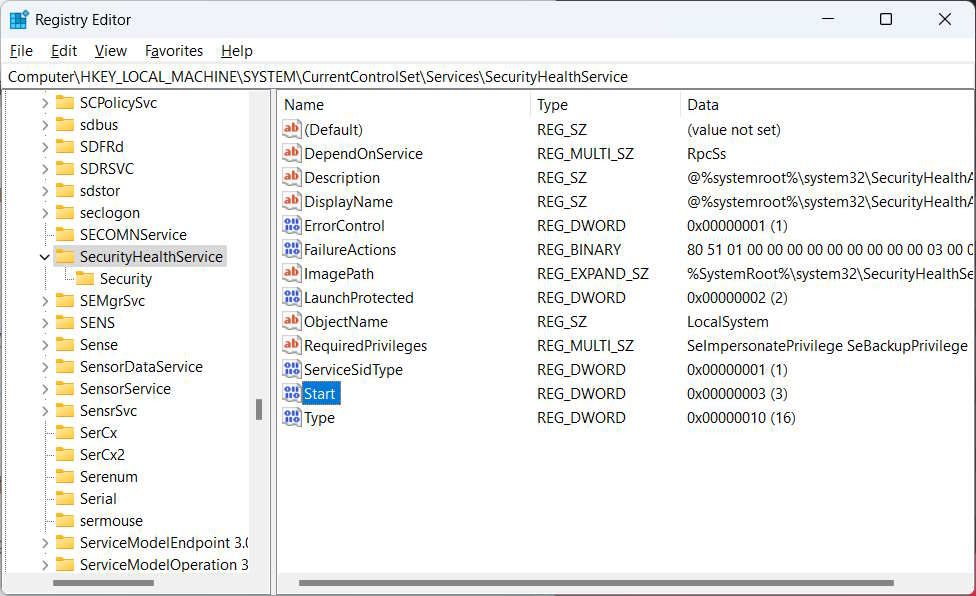
- Si la valeur est « 4 », le Centre de Sécurité Windows est désactivé. Modifiez-la à « 2 ».
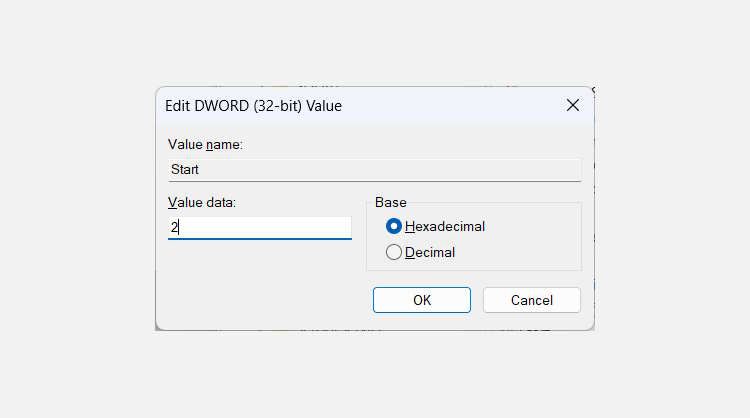
- Cliquez sur « OK » pour enregistrer les modifications.
- Répétez les étapes 4 à 6 pour la clé suivante : `HKEY_LOCAL_MACHINE\SYSTEM\CurrentControlSet\Services\wscsvc`
Redémarrez votre ordinateur et vérifiez si l’erreur persiste.
Pour que le Centre de Sécurité Windows démarre correctement, les services dont il dépend doivent fonctionner correctement. Voici comment les vérifier :
- Appuyez sur Win + R, tapez `services.msc` et appuyez sur Entrée.
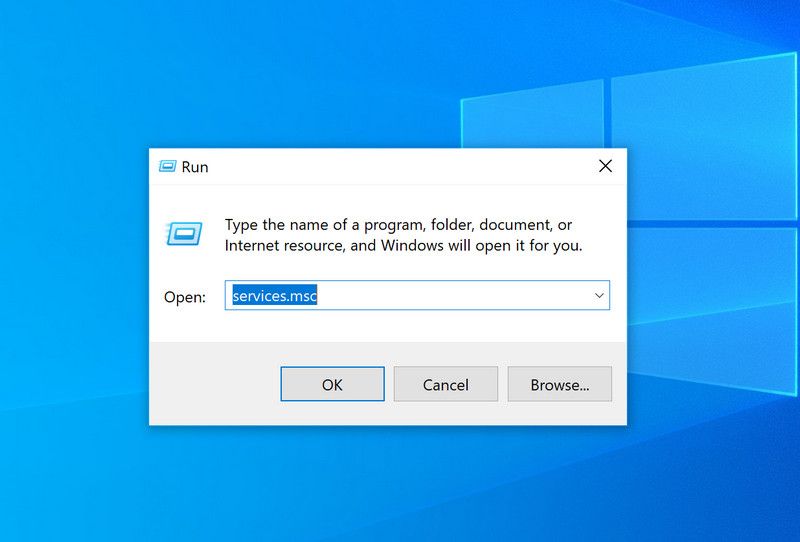
- Localisez « Windows Management Instrumentation » et double-cliquez dessus.
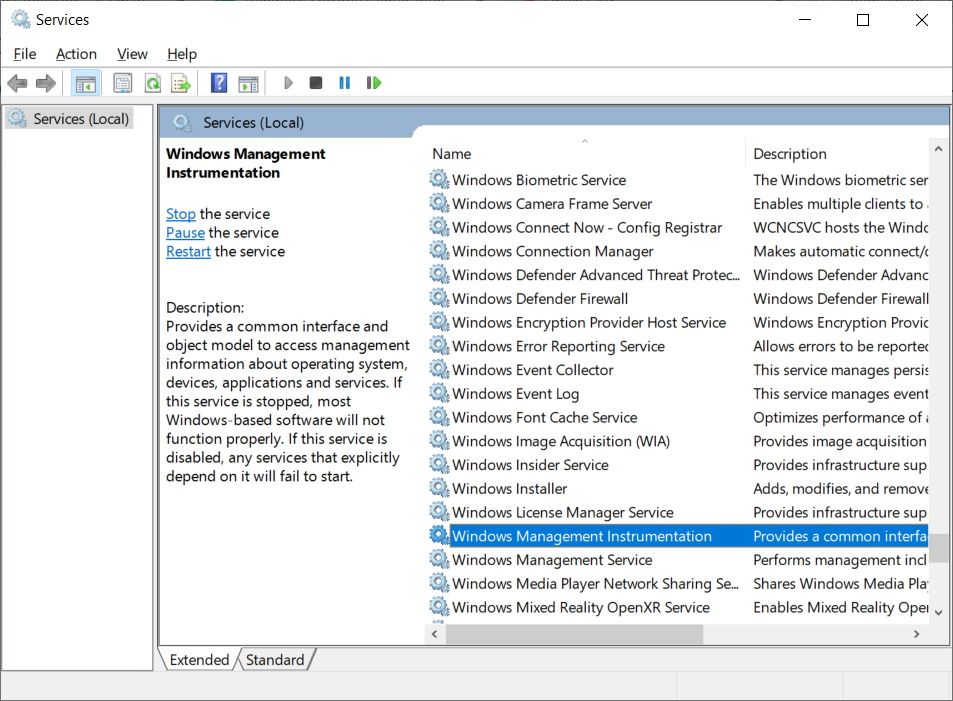
- Dans l’onglet « Général », vérifiez que le « Type de démarrage » est sur « Automatique ». Si ce n’est pas le cas, sélectionnez « Automatique » dans le menu déroulant.
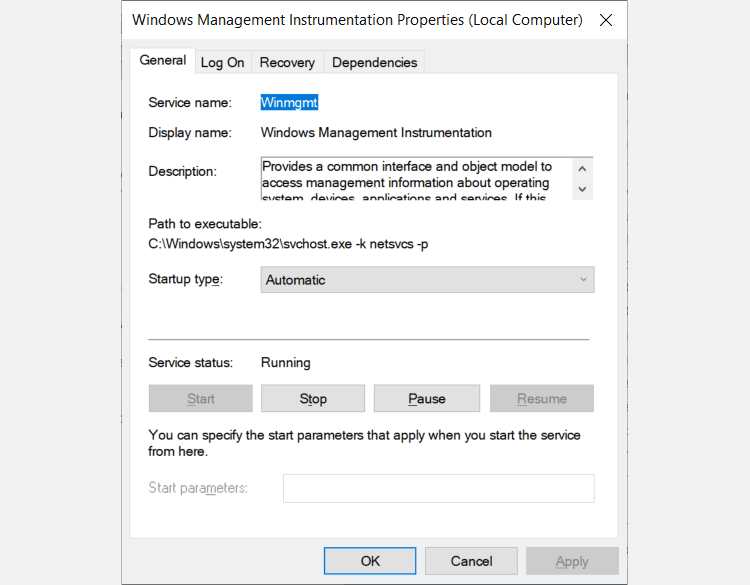
- Assurez-vous que l' »État du service » est sur « En cours d’exécution ». Si ce n’est pas le cas, cliquez sur « Démarrer ».
- Répétez les étapes 3 et 4 pour le service « Appel de procédure à distance (RPC) ».
Le Centre de Sécurité Windows s’appuie sur les services WMI et RPC pour diverses fonctions. Redémarrez Windows après ces manipulations et vérifiez si le Centre de Sécurité démarre.
3. Réparation du référentiel WMI
Un référentiel WMI corrompu peut empêcher le démarrage du Centre de Sécurité Windows. Le réparer peut résoudre le problème. Voici les étapes à suivre :
- Cliquez sur la barre de recherche et tapez `cmd`.
- Faites un clic droit sur « Invite de commandes » et sélectionnez « Exécuter en tant qu’administrateur ».
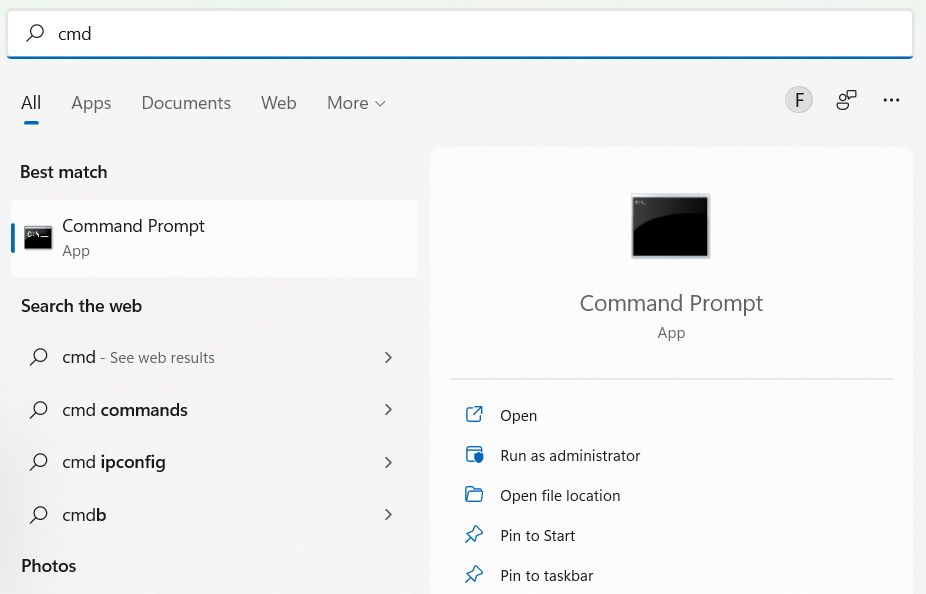
- Tapez la commande suivante et appuyez sur Entrée :
winmgmt /salvagerepository
Lorsque la réparation du référentiel WMI est terminée, l’invite de commande affichera « Le référentiel WMI est cohérent ». Redémarrez votre ordinateur et vérifiez le bon fonctionnement du Centre de Sécurité Windows.
4. Réinitialisation de votre ordinateur Windows
Si aucune des solutions précédentes n’a fonctionné, envisagez la réinitialisation de votre PC. Sauvegardez toutes vos données et restaurez Windows à ses paramètres d’usine. Bien que cette option soit radicale, elle est moins problématique que de continuer à utiliser un ordinateur avec un Centre de Sécurité Windows défaillant.
Le Centre de Sécurité Windows devrait redémarrer
L’erreur indiquant que le Centre de Sécurité Windows ne démarre pas signale une possible compromission de la sécurité de votre ordinateur. Les étapes décrites ci-dessus devraient résoudre cette erreur. Après avoir mis en œuvre ces solutions, le Centre de Sécurité devrait fonctionner correctement, ce qui réduira considérablement la vulnérabilité de votre système.